Jeżeli jesteś zapalonym entuzjastą gier i jednocześnie cenisz sobie muzykę, to aplikacja Frets on Fire została stworzona specjalnie dla Ciebie. Ta gra, będąca dziełem niezależnego fińskiego studia Unreal Voodoo, zyskała popularność dzięki połączeniu dwóch pasji wielu użytkowników. Dostępna na najpopularniejszym systemie operacyjnym, jakim jest Windows, Frets on Fire zyskuje coraz szersze grono fanów. Ten artykuł opisuje sposób korzystania z aplikacji, umożliwiający grę, importowanie i edycję utworów. Pomimo tego, że gra jest popularna, użytkownicy mogą napotkać błąd pamięci Frets on Fire w Windows 10. W artykule znajdują się również metody naprawy tego problemu.

Jak grać w Frets on Fire na Windows 10?
Frets on Fire to aplikacja, która łączy w sobie elementy gry i muzyki. Gra idealnie sprawdzi się dla osób posiadających zdolności muzyczne oraz szybki refleks. Jest to platforma o otwartym kodzie źródłowym, działająca na wielu systemach. Kod źródłowy, stworzony w języku Python, jest dostępny dla wszystkich użytkowników, co umożliwia modyfikację gry przez innych twórców.
Aplikacja opiera się na popularnej grze Guitar Hero, w której użytkownicy mogą odtwarzać muzykę przy pomocy klawiatury.
Uwaga: Ponieważ aplikacja FOF jest oprogramowaniem open source, zawartość gry może potencjalnie uszkodzić komputer. Instalacja odbywa się na własne ryzyko użytkownika.
Wymagania sprzętowe Frets on Fire
W tej sekcji przedstawione są wymagania techniczne komputera, które są niezbędne do poprawnej instalacji i działania gry Frets on Fire na systemie Windows 10. Gra jest kompatybilna nie tylko z systemem Windows, ale również z Linux oraz macOS. Zanim rozpoczniesz instalację, upewnij się, że specyfikacja twojego komputera spełnia poniższe wymagania.
-
System operacyjny: Windows (10/8.1/8/7/Vista/XP).
-
Typ systemu: 32-bitowy lub 64-bitowy.
-
Minimalna ilość pamięci RAM: 128 MB.
-
Karta graficzna: Karta graficzna obsługująca OpenGL z odpowiednimi sterownikami (zalecana obsługa antyaliasingu).
-
Oprogramowanie systemowe: Najnowsza wersja DirectX oraz kompatybilna karta dźwiękowa.
Jakie są cechy Frets on Fire?
Poniżej przedstawione są funkcje oferowane przez Frets on Fire, które umożliwiają odtwarzanie muzyki w stylu Guitar Hero.
-
Intuicyjny interfejs: Gra posiada unikalny, odwrócony układ klawiatury, który odpowiada za przypisywanie nut. Dodatkowo gra obsługuje kontrolery gitarowe oraz standardowe joysticki, co zapewnia lepsze wrażenia z rozgrywki.
-
Szeroki wybór utworów: Społeczność graczy stworzyła setki utworów, a dla fanów karaoke dostępne są specjalne wersje piosenek.
-
Importowanie utworów: Użytkownicy Frets on Fire mogą importować utwory z gier Guitar Hero I, Guitar Hero II, Guitar Hero Encore oraz Guitar Hero 80s (obsługiwane są tylko wersje z konsoli PlayStation 2).
-
Edytor utworów: Wbudowany edytor pozwala na modyfikację istniejących piosenek oraz tworzenie własnych melodii.
-
Tryb rywalizacji: Gracze mogą rywalizować ze sobą na globalnych mapach, co stanowi jednocześnie platformę do nauki i doskonalenia umiejętności muzycznych.
Poziomy trudności w FOF
Gra oferuje zróżnicowane poziomy trudności, które można dostosować do swoich umiejętności. Wybierz odpowiedni poziom w menu ustawień, aby uniknąć błędów.
-
Łatwy: Nuty zawierają progi od 1 do 4, akordy są nieobecne.
-
Średni: Nuty z progami od 1 do 4, akordy pojawiają się regularnie.
-
Trudny: Nuty zawierają przypadkowe progi i akordy.
Kryteria punktacji w FOF
Poniżej przedstawione są zasady punktacji za poprawne zagranie nut w grze.
- Za 10 poprawnie zagranych nut z rzędu, wynik jest mnożony razy 4.
- Akordy są punktowane podwójnie w porównaniu do zwykłych nut.
- Błąd w zagraniu nuty resetuje mnożnik wyniku do 1.
Zalecane zmiany w ustawieniach gry
Aby uzyskać optymalne wrażenia z gry, zaleca się wprowadzenie kilku zmian w ustawieniach.
-
Unikaj nakładających się nut: Grając, staraj się unikać nakładania się nut, aby nie przerywać melodii.
-
Spełnij wymagania sprzętowe: Upewnij się, że Twój system Windows jest co najmniej 32-bitowy.
-
Zaktualizuj sterowniki karty graficznej: Nieaktualne sterowniki mogą powodować problemy z grafiką i kolorami. Sprawdź aktualność sterowników, korzystając z podanego linku.
-
Dostosuj klawisze: Jeśli klawisze na klawiaturze nakładają się, użyj testera klawiszy w grze, aby ustawić idealny układ. Możesz zmienić przypisanie klawiszy, np. zamienić Enter na Shift.
-
Zmiany w ustawieniach dźwięku: W przypadku problemów z dźwiękiem, zwiększ rozmiar bufora audio lub zmień częstotliwość próbkowania na 22050 Hz.
-
Dopasowanie do nut: Jeśli nie nadążasz za prędkością nut, dostosuj opcję opóźnienia A/V w ustawieniach audio.
-
Ustawienia przesyłania wyników: Aby móc porównywać swoje wyniki z innymi na mapie świata, włącz opcję przesyłania wyników w menu ustawień.
Jak zainstalować Frets on Fire?
W tej sekcji opisany jest proces instalacji gry Frets on Fire na komputerze z systemem Windows.
1. Uruchom przeglądarkę internetową, np. Google Chrome.
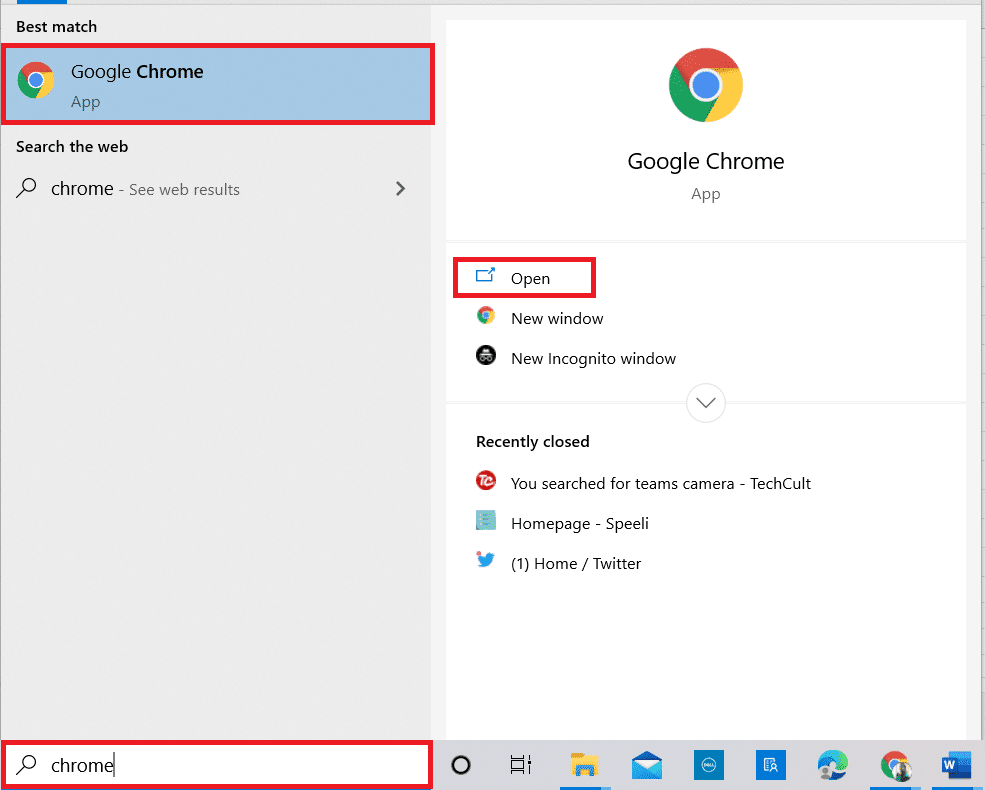
2. Otwórz stronę Frets on Fire i kliknij link do instalatora pełnej wersji w sekcji „Download for Windows”.
Uwaga: Jeśli pobierasz starszą wersję, kliknij Zapisz, aby pobrać plik do folderu Pobrane, lub Zapisz jako, aby wybrać inną lokalizację.
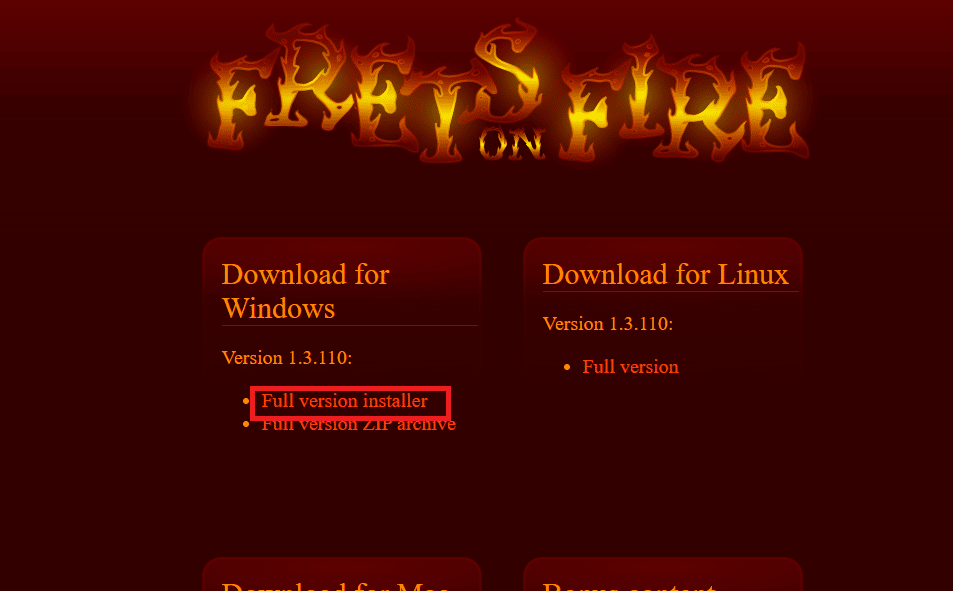
3. Uruchom pobrany plik instalacyjny.
4. Wybierz typ instalacji, a następnie kliknij Dalej.
Uwaga: Postępuj zgodnie z instrukcjami, aby uniknąć błędu pamięci Frets on Fire w Windows 10.

5. Dostosuj ustawienia rozdzielczości i kliknij Instaluj.
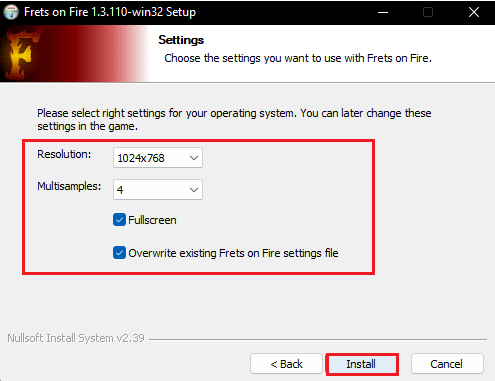
6. Poczekaj na zakończenie procesu instalacji.
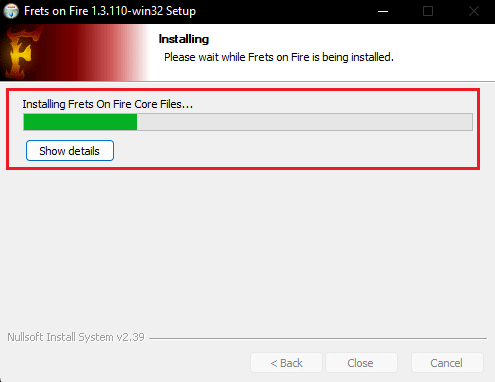
7. Po zakończeniu instalacji kliknij Zamknij.
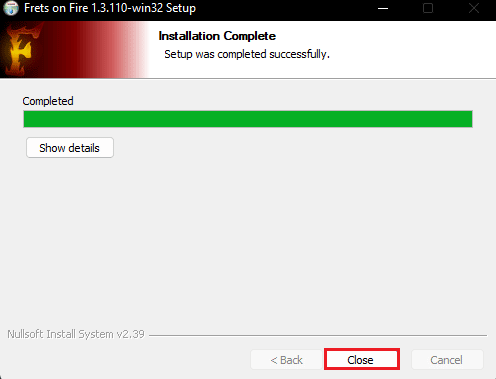
Jak korzystać z Frets on Fire?
Ta sekcja przedstawia metody korzystania z aplikacji Frets on Fire na komputerze z systemem Windows. Postępuj zgodnie z poniższymi instrukcjami, aby korzystać z gry.
Opcja I: Nawigacja po menu głównym
Użyj podanych klawiszy, aby poruszać się po menu i zmieniać ustawienia. W razie potrzeby skorzystaj z filmu instruktażowego w aplikacji.
Uwaga: Możesz zmienić domyślne przypisanie klawiszy w opcji Ustawienia.
- Klawisze strzałek służą do poruszania się po menu.
- Klawisz Enter służy do wyboru opcji, a Esc do anulowania.
Opcja II: Rozgrywka
Aby zagrać w grę w stylu Guitar Hero w Frets on Fire, postępuj zgodnie z poniższymi instrukcjami.
- Klawisze od F1 do F5 odpowiadają progom od 1 do 5 na gitarze.
- Przytrzymaj odpowiedni klawisz, aby zagrać dłuższe nuty. Im dłużej trzymasz klawisz, tym dłuższa jest nuta.
- Klawisz Enter służy do aktywowania nuty w momencie, gdy dotrze do dolnej linii ekranu.
Opcja III: Importowanie utworów
Oprócz standardowej biblioteki utworów, możesz zaimportować dodatkowe piosenki z gier Guitar Hero i używać klawiatury do gry na gitarze.
Wymagania dotyczące importu utworów:
Aby import utworów był udany, upewnij się, że:
- Masz zainstalowane oprogramowanie do odtwarzania audio, takie jak Windows Media Player.
- Uruchom grę w trybie okienkowym, aby uniknąć opóźnień podczas importu.
- Utwory z Guitar Hero muszą być przechowywane w formacie DVD na dysku twardym.
- Do importu potrzebujesz minimum 500 MB wolnego miejsca na dysku.
Proces importowania utworów:
Szczegółowy proces importowania utworów do gry jest opisany poniżej. Proces ten jest wspierany przez wbudowany importer RedOctan, stworzony specjalnie dla gier Guitar Hero.
Krok I: Wyodrębnij pliki utworów
Pierwszym krokiem jest rozpakowanie plików z archiwum zip i zapisanie ich w wybranej lokalizacji na komputerze.
1. Naciśnij klawisze Windows + E, aby otworzyć Eksplorator plików i przejdź do folderu z pobranym archiwum zip.
2. Wyodrębnij pliki utworów za pomocą programu do kompresji danych (np. WinZip) i zapisz je w wybranej lokalizacji.
Uwaga: Upewnij się, że pliki audio można odtworzyć w Windows Media Player, aby uniknąć błędu pamięci w grze.
Krok II: Zaimportuj utwory do Frets on Fire
Następnie zaimportuj utwory do aplikacji Frets on Fire.
1. Z menu głównego wybierz opcję Song Editor.
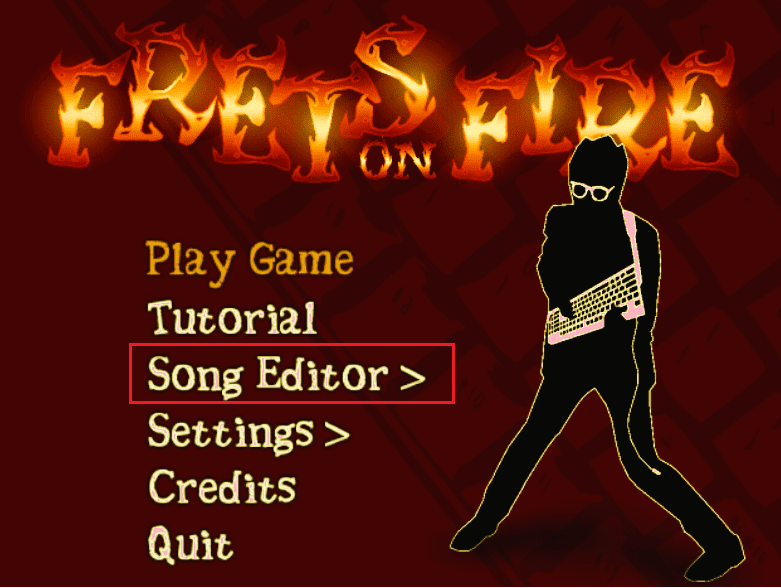
2. Kliknij „Import Guitar Hero(tm) Songs”.
3. Następnie kliknij „Play the game”.
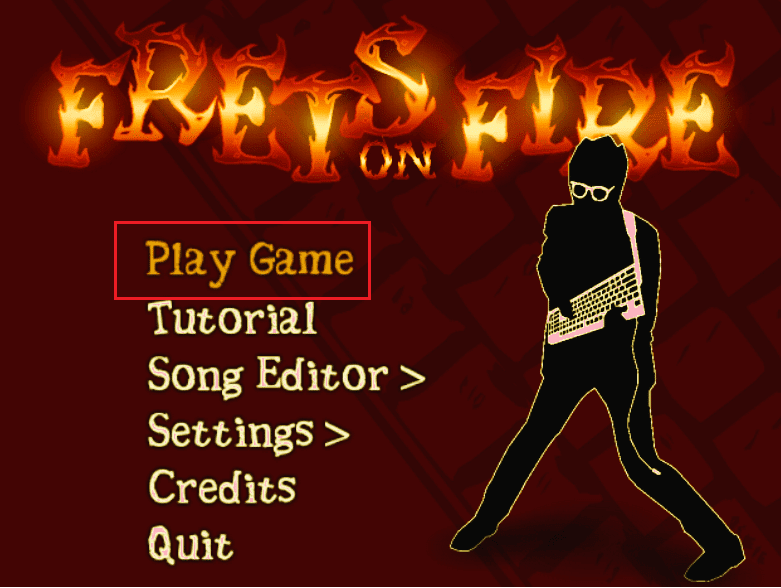
4. Wskaż lokalizację wyodrębnionych plików audio na dysku twardym.
5. Utwory zostaną zaimportowane do aplikacji. W przypadku przerwania importu, proces zostanie wznowiony od miejsca, w którym został przerwany.
Opcja IV: Edytuj utwory
W tej sekcji opisano, jak edytować utwory w grze. Podczas edycji możesz odtwarzać samą ścieżkę gitary.
- Aby dodać nutę w miejscu kursora, naciśnij Enter.
- Aby usunąć nutę w pozycji kursora, naciśnij Delete.
- Klawiszami strzałek przesuń kursor.
- Aby dodać dłuższe nuty, przytrzymaj klawisz Enter + strzałkę w prawo.
- Aby otworzyć menu edytora, naciśnij Esc.
- Aby zmienić poziom trudności, użyj PgUp (zwiększenie) i PgDn (zmniejszenie).
- Aby odtworzyć/wstrzymać kompozycję, naciśnij spację.
Proces odtwarzania utworów
Opisano tutaj proces odtwarzania utworów muzycznych w grze Frets on Fire po imporcie i edycji.
- Podczas gry odtwarzane są dwie ścieżki: ścieżka gitary oraz tło. Błędne zagranie nuty wycisza ścieżkę gitary.
- Możesz komponować muzykę, korzystając z samej ścieżki gitary. Cały utwór zostanie wyciszony, jeśli zostanie zagrany niepoprawnie.
Jak naprawić błąd pamięci Frets on Fire?
Błąd pamięci w Frets on Fire może wystąpić, gdy gra uruchamia się, ale nie działa prawidłowo i wyświetla menu z odtwarzaną muzyką w tle. Dodatkowo, mogą pojawiać się komunikaty o błędach skryptu.
Metoda 1: Usuń plik fretsonfire.ini
Uszkodzenie pliku fretsonfire.ini lub błąd w skrypcie może powodować problemy. Spróbuj usunąć ten plik z folderu AppData.
1. Naciśnij Windows + R, aby otworzyć okno Uruchom.
2. Wpisz %appdata% i naciśnij Enter, aby otworzyć folder AppData.
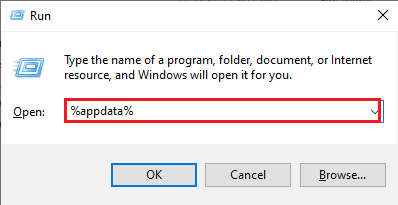
3. Otwórz folder Frets on Fire.
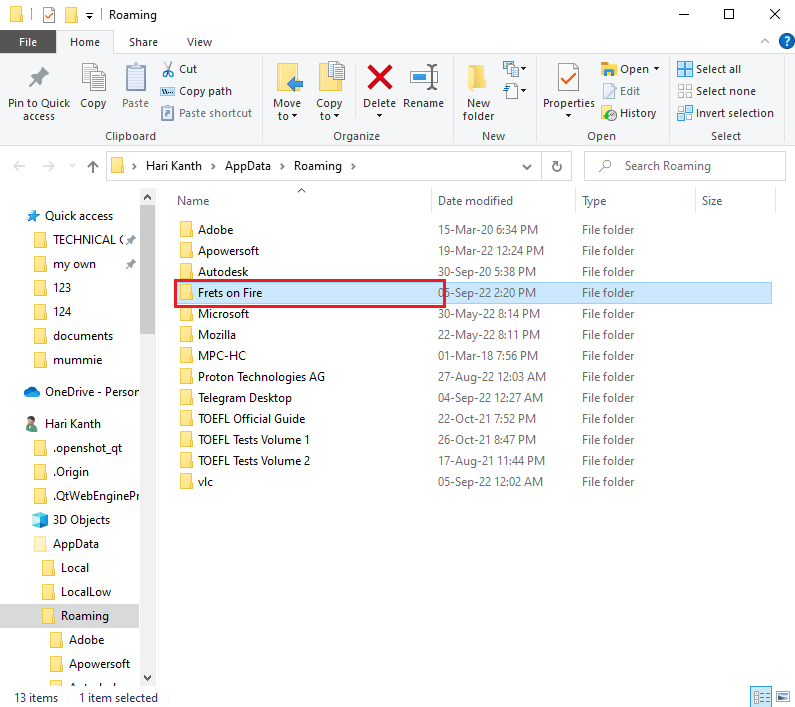
4. Kliknij prawym przyciskiem myszy plik fretsonfire.ini i wybierz opcję Usuń.
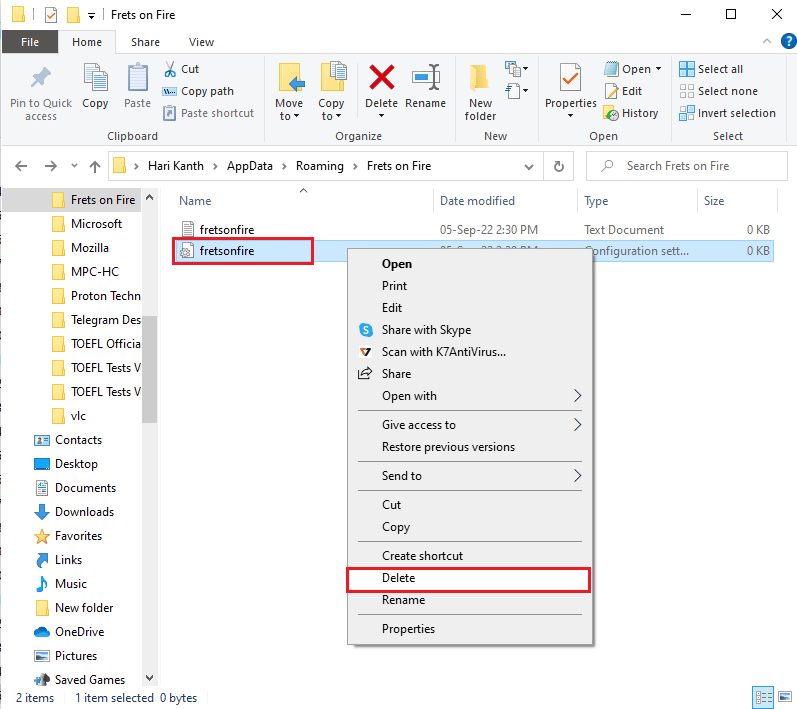
Metoda 2: Ponowna instalacja Frets on Fire
Błąd pamięci może być spowodowany uszkodzoną instalacją aplikacji. Ponowna instalacja może rozwiązać ten problem.
Krok I: Odinstaluj Frets on Fire
Odinstaluj aplikację za pomocą Panelu sterowania.
1. Wciśnij klawisz Windows, wpisz „Panel sterowania” i kliknij Otwórz.

2. Wybierz „Kategoria” jako „Wyświetl według”, a następnie kliknij „Odinstaluj program” w sekcji „Programy”.
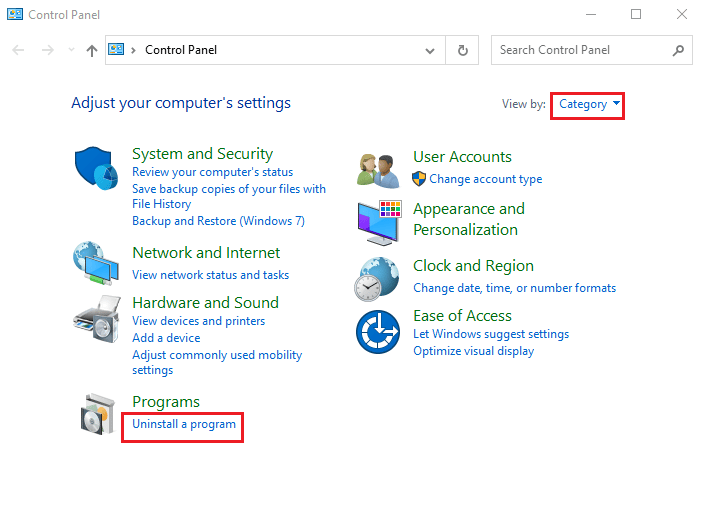
3. Wybierz Frets on Fire i kliknij „Odinstaluj” na górnym pasku.
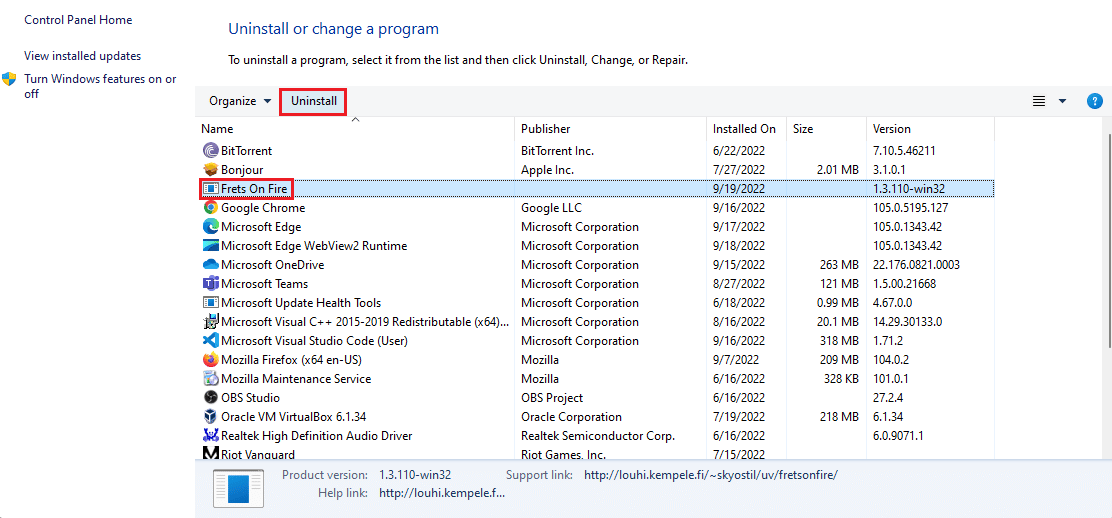
4. Kliknij „Tak” w UAC i wybierz „Odinstaluj”.
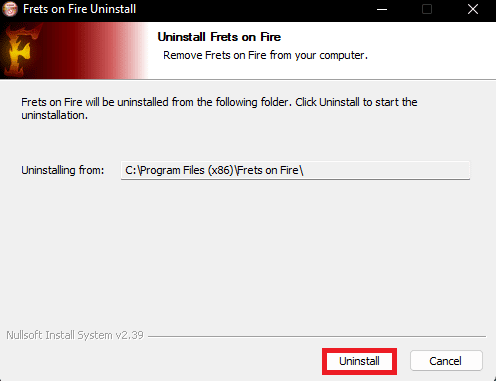
Aplikacja zostanie odinstalowana.
Krok II: Zainstaluj ponownie Frets on Fire
Zainstaluj ponownie aplikację z oficjalnej strony, postępując zgodnie z wcześniejszymi instrukcjami.
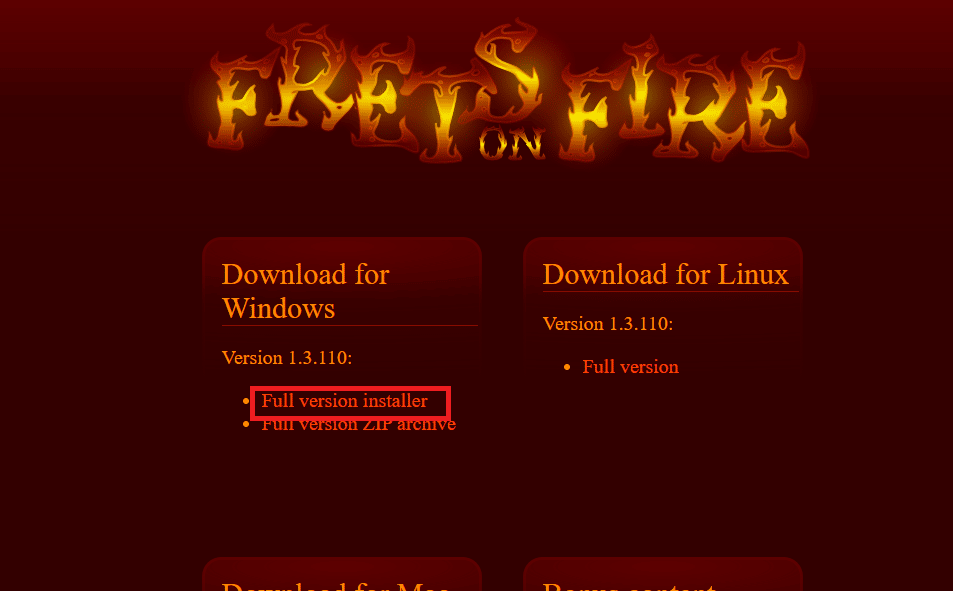
***
W artykule przedstawiono sposób instalacji i użytkowania aplikacji Frets on Fire na systemie Windows 10. Jeśli któraś z metod pomogła Ci naprawić błąd pamięci, daj nam o tym znać. Zachęcamy również do dzielenia się swoimi sugestiami i pytaniami w sekcji komentarzy.
newsblog.pl
Maciej – redaktor, pasjonat technologii i samozwańczy pogromca błędów w systemie Windows. Zna Linuxa lepiej niż własną lodówkę, a kawa to jego główne źródło zasilania. Pisze, testuje, naprawia – i czasem nawet wyłącza i włącza ponownie. W wolnych chwilach udaje, że odpoczywa, ale i tak kończy z laptopem na kolanach.